Nhiệt độ của Macbook sẽ thay đổi tùy biến theo nhiệt độ phòng. Trước khi cho rằng MacBook bị nóng do phần cứng hay phần mềm, hãy kiểm tra nhiệt độ tương xứng giữa môi trường và thiết bị.
Ở màn hình chờ, MacBook có nhiệt độ chỉ từ 21- 28 độ C. Trong điều kiện làm việc bình thường, nó dao động trong mức 35 - 65 độ C, và với cường độ làm việc nhiều và kéo dài hoặc làm việc đa tác vụ, nó có thể đạt ngưỡng đến 85 hoặc hơn 100 độ C.
Bước kiểm tra MacBook bị nóng này khá đơn giản nhờ một số phần mềm chuyên dụng. Phần mềm phổ biến có thể kể đến như SMC Control Fan, Temp Monitor. Hoặc bạn có thể làm theo hướng dẫn trong bài viết sau: Kiểm tra lỗi quá nhiệt trên MacBook
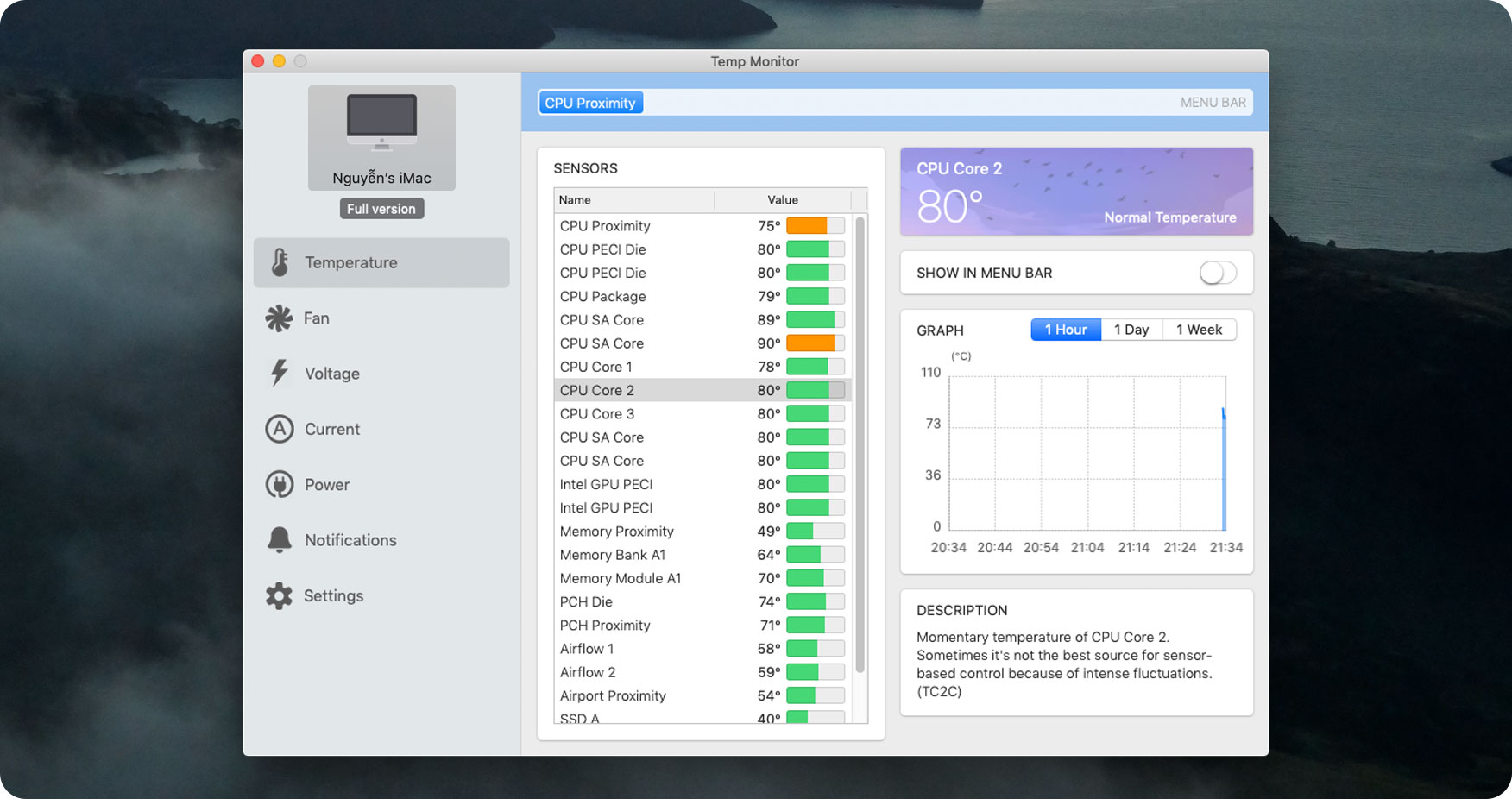
Vấn đề này được hiểu là bạn thực hiện nhiều tác vụ trên MacBook cùng lúc như chơi game, các phần mềm đồ họa nặng, render… Tình trạng sử dụng tài nguyên dữ liệu với khối lượng lớn có thể gây nên tình trạng gia tăng nhiệt độ.
Đương nhiên, hậu quả kéo theo là rút ngắn tuổi thọ và bị gián đoạn khi làm việc. Để kiểm tra xem Macbook của bạn đang chạy những chương trình nào, bạn có thể thực hiện một số thao tác sau:
1. Mở mục Activity Monitor (tìm kiếm bằng Spotlight - Command + Space)
2. Lựa chọn All Processes
3. Nhấp vào CPU
4. Nhấp vào cột tỷ trọng % CPU. Cột này sẽ sắp xếp các ứng dụng và tiến trình sử dụng tài nguyên CPU nhiều nhất.
5. Nếu gặp bất cứ phần mềm nào chạy hơn 70% CPU, lựa chọn Quit Process để thủ tiêu nó, giảm thiểu sức nặng cho MacBook của bạn.
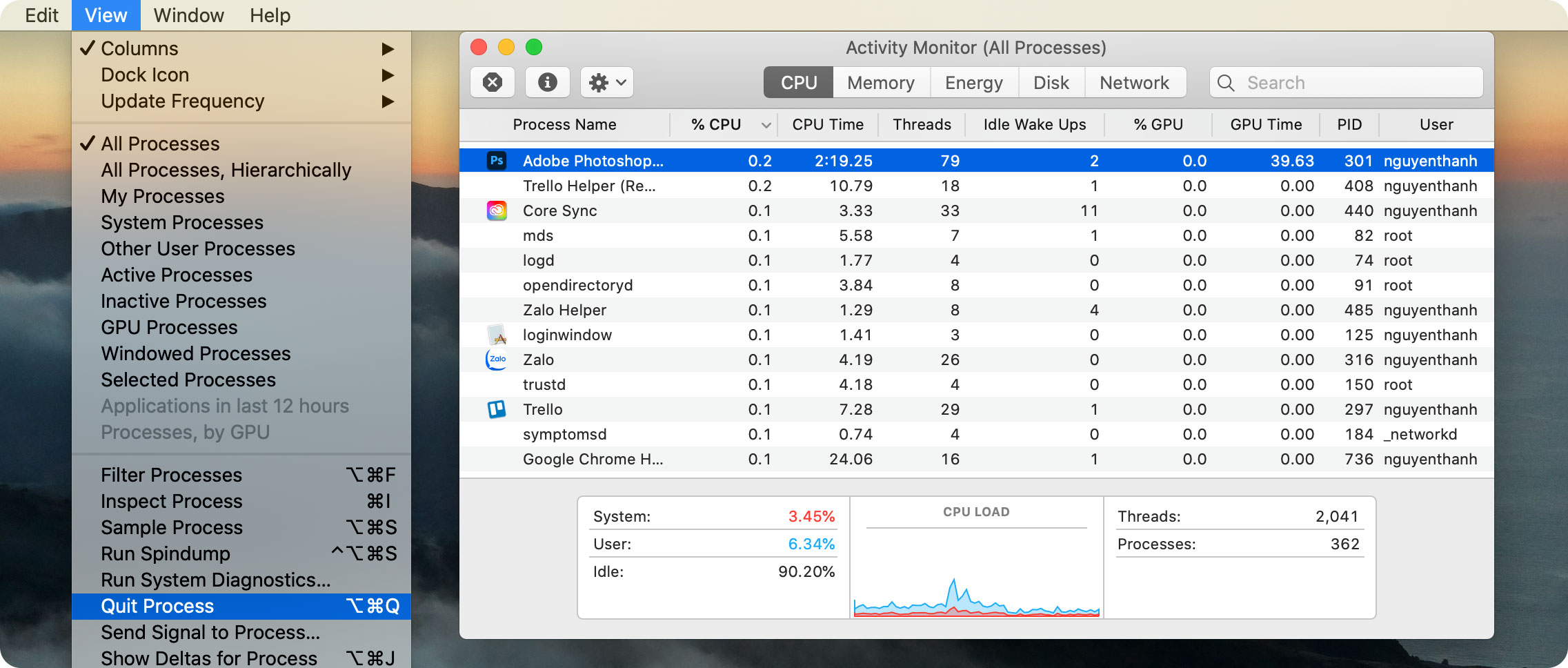
Thông thường, những người dính tình trạng máy nóng hỏi mình thì toàn là do bật quá nhiều tab Chrome hoặc vừa Render vừa lướt web nghe nhạc. Thậm chí còn có nhiều người hỏi sao bật PUBG (PlayerUnknown's Battlegrounds), COD (Call of Duty), BF (Battlefield), CS:GO hay Dota lên chơi có xíu mà máy rú ầm lên với nóng ran (Gaming on Mac?? Madness lol). Các bạn nên nhớ Macbook được thiết kế chỉ để phù hợp cho công việc và được tối ưu để một ứng dụng được hoạt động trơn tru nhất có thể. Cho nên việc chơi game hoặc bật nhiều ứng dụng cùng lúc là không thể, ngoài gây ra tình trạng nóng còn gây nên hiện tượng giật, lag, treo…

Một số người dùng do bận bịu với công việc, cuộc sống thường nhật nên quên mất rằng vệ sinh cho máy tính là điều không thể thiếu. Do không vệ sinh thường xuyên, bụi bẩn sẽ bám lại lâu ngày tích tụ vào quạt tản nhiệt.
Điều đó kéo theo việc quạt tản nhiệt của CPU và quạt tản nhiệt của VGA (nếu Macbook của bạn có VGA) làm việc không hiệu quả.Nếu để quá lâu, MacBook bị nóng bất thường và gây hư hỏng nặng.
Mình khuyến cáo, các bạn nên mang em macbook yêu dấu của mình đi make up lại nhân phẩm (vệ sinh, tra keo tản nhiệt) ít nhất 6 tháng/lần để em yêu của bạn được hoạt động trơn tru mượt mà nhất. Và nhất là mình không phải nhận những câu hỏi về máy nóng nữa.

Tình trạng này tuy ít xảy ra do hàng của Apple bảo mật tốt hơn nhưng không phải không xảy ra. Nguyên do thường thì là do bạn cài phần mềm lạ, click vào link lạ hoặc thưởng thức những thước phim hành động Nhật Bản quá nhiều (Lol). Lúc này em yêu của bạn sẽ dính một số thứ mà bạn không mong muốn như AdWare, MalWare, Browser Hijacker, Keylogger... MacBook bị nhiễm virus hoặc phần mềm độc hại sẽ làm gián đoạn và gây rối quá trình vận hành của máy. Thậm chí có thể làm chương trình của bạn không hoạt động được.
Ngoài ra, phần mềm độc hại sẽ kích hoạt các lệnh ngầm, hoặc chạy ngầm khi Macbook của bạn đang sử dụng. Nó không chỉ tiêu tốn tài nguyên CPU mà còn chiếm chỗ, lấn át các ứng dụng mặc định khác.
Giải pháp cho vấn đề này là không nên vọc vạch linh tinh nếu bạn không biết rõ về nó và luôn luôn backup sao lưu lại dữ liệu để nếu mà có dính mấy cái trên thì cài lại hệ điều hành sẽ vẫn giữ lại được dữ liệu.
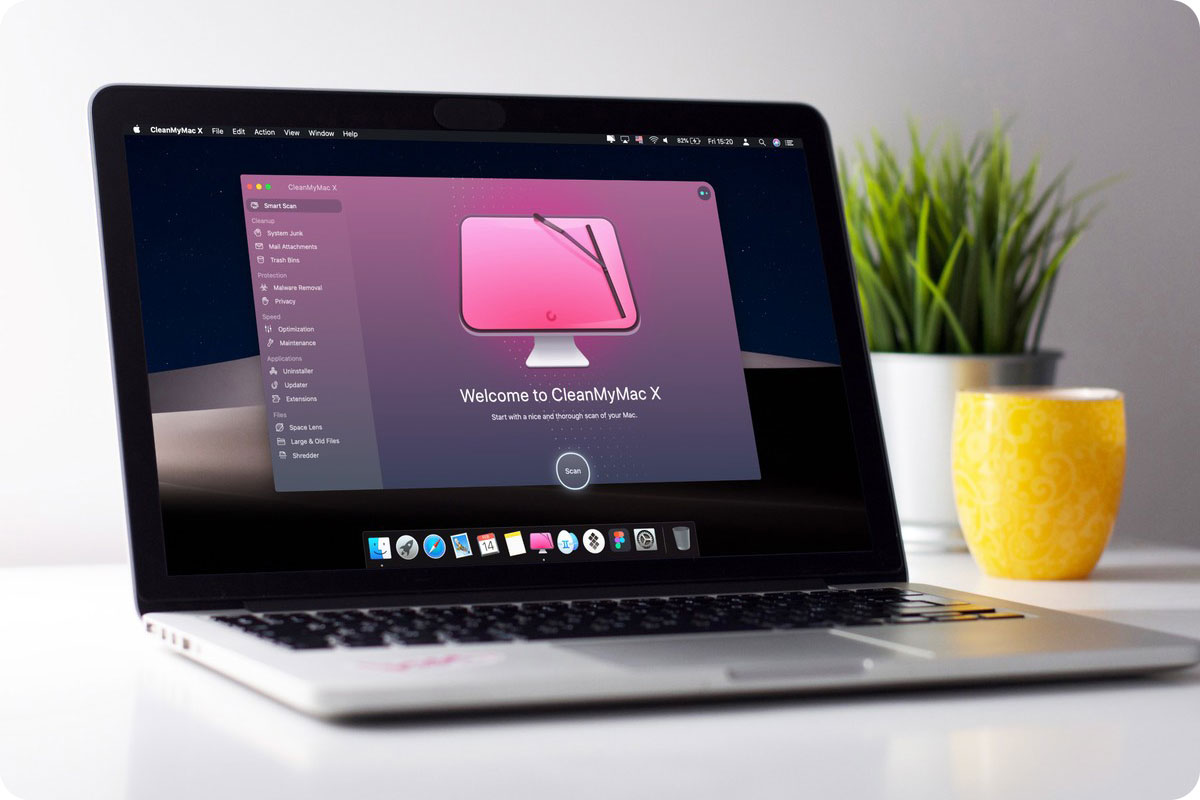
1. Vệ sinh sạch sẽ MacBook định kỳ (khoảng 6 tháng/lần). Nên đến trung tâm uy tín để vệ sinh tối ưu nhất.
2. Giữ nhiệt độ môi trường làm việc ổn định, khô ráo, thoáng mát, tốt nhất là nhiệt độ phòng lạnh. Tránh thay đổi nhiệt độ đột ngột.
3. Trang bị quạt tản nhiệt hoặc đế tản nhiệt cho MacBook. Nhược điểm là có thể làm chai pin do phải cắm quạt (nói vậy thôi chứ còn khướt mới chai). Bạn có thể thực hiện phương án khác bằng cách kê những vật dẫn nhiệt phía dưới Macbook. Và bộ phận tản nhiệt của MacBook nằm ở phía sau, nên tránh chắn mất lối thoát này.
4. Không kê MacBook lên đùi hay các vật dụng như chăn, gối, đệm sẽ làm tích tụ nhiệt, nên sắm 1 chiếc tản nhiệt kê dưới MacBook nếu làm việc lâu dài 1 chỗ

5. Hạn chế làm việc đa tác vụ. Đóng các ứng dụng mà bạn chưa sử dụng đến. Điều này sẽ giúp lưu trữ và tiết kiệm tài nguyên cho CPU.
6. Tắt bớt ứng dụng chạy ngầm.
7. Thường xuyên cập nhật các phiên bản hệ điều hành của macOS để phòng tránh các mã virus và phần mềm độc hại (cái này tùy thôi nhé vì không phải máy nào cũng lên được MacOS mới).
8. Backup dữ liệu thường xuyên.
9. Mua máy mới, team “PC Master Race” luôn chào đón các bạn.
Cảm ơn các bạn đã theo dõi bài viết. Hi vọng sau bài viết các bạn có cái nhìn khách quan hơn về việc Macbook bị nóng và phương pháp để khắc phục. Nếu có bất cứ câu hỏi nào các bạn hãy để ở bên dưới phần bình luận nhé!!